三星i8552b用Odin3刷原厂系统现红色fall怎么解决?
三星i8552b用Odin3刷原厂系统出现红色的FALL怎么办
在安卓设备刷机过程中,Odin3是三星用户常用的刷机工具,但有时会遇到“红色FALL”提示,导致刷机失败,本文将详细解析三星i8552b使用Odin3刷原厂系统时出现红色FALL的原因、解决步骤及注意事项,帮助用户顺利完成刷机。
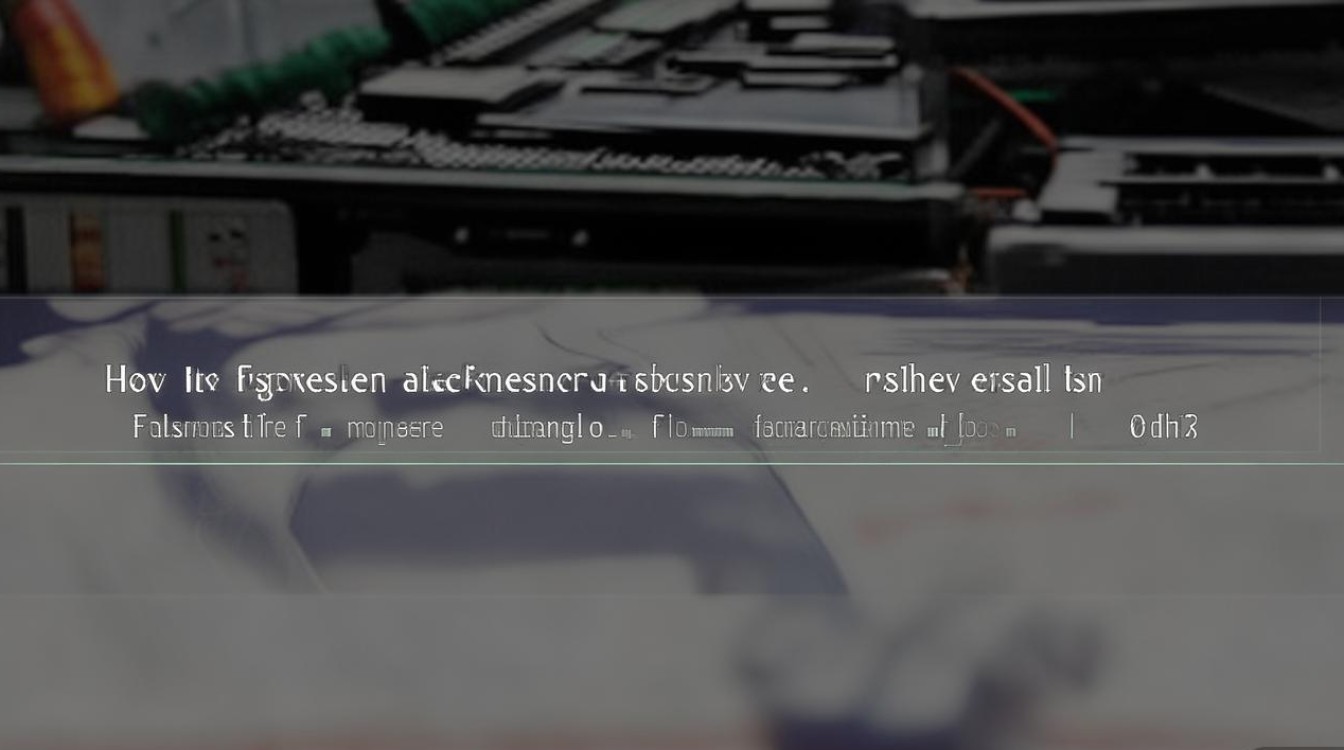
红色FALL的含义与常见原因
当Odin3刷机过程中出现红色FALL提示时,通常表示设备未能正常进入下载模式(Download Mode)或与Odin3的通信中断,以下是常见原因:
- 驱动安装问题
电脑未正确安装三星USB驱动,导致设备无法被识别。
- USB接口或线缆故障
使用损坏的USB线或接口,造成数据传输不稳定。
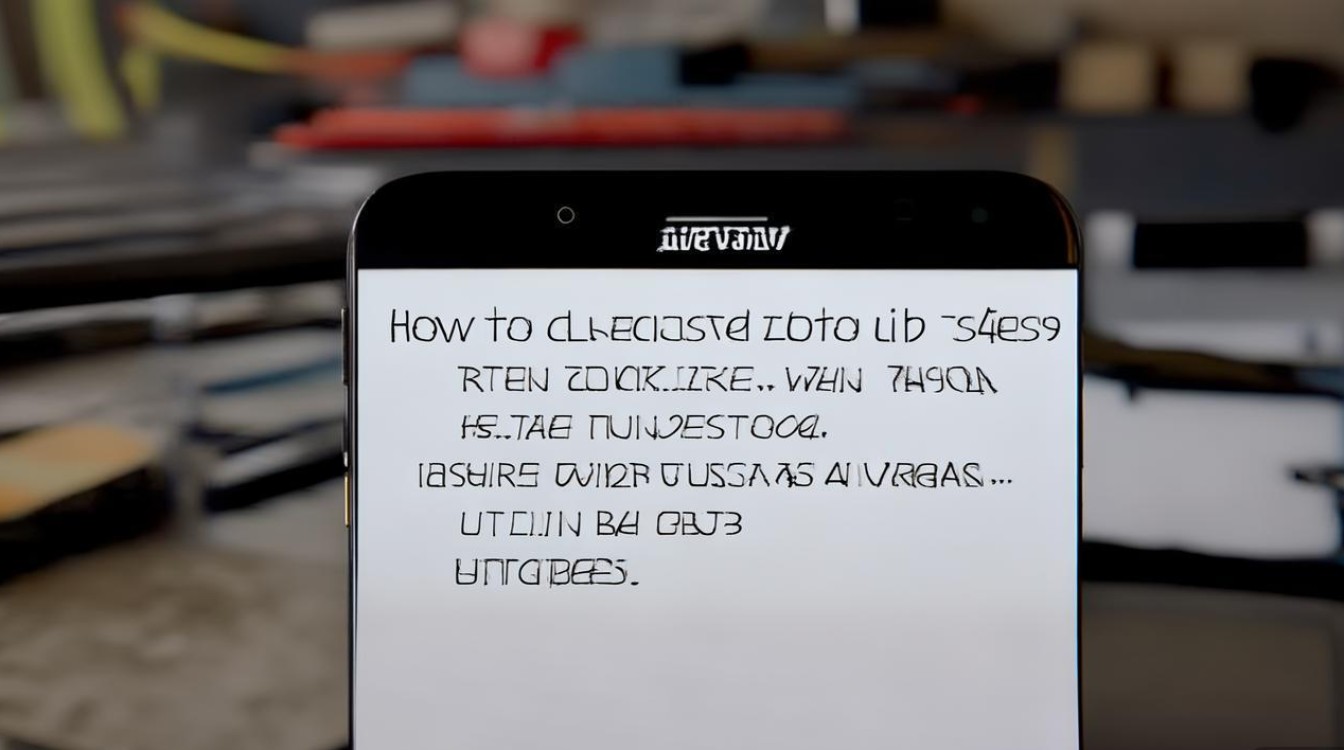
- 设备未正确进入下载模式
手动进入下载模式时操作失误,或设备电池电量过低。
- Odin3版本或配置错误
使用不兼容的Odin3版本,或刷机文件(.apk、.tar)损坏。
- 设备硬件故障
主板或存储芯片损坏,导致刷机进程异常中断。

解决红色FALL的详细步骤
检查基础设置
- 关闭电脑杀毒软件:部分杀毒软件会拦截Odin3与设备的通信,尝试暂时关闭。
- 更换USB接口:优先使用主板原生USB 2.0接口,避免使用前置面板或集线器。
- 更换USB线缆:确保线缆支持数据传输(部分充电线仅支持供电)。
重新安装三星USB驱动
- 下载官方驱动:访问三星官网或使用“三星驱动助手”(Samsung USB Driver for Mobile Phones)安装最新驱动。
- 手动安装驱动:
- 设备连接电脑后,打开“设备管理器”。
- 找到“其他设备”下的未知设备,右键选择“更新驱动程序”。
- 浏览电脑中的驱动文件夹,完成安装。
确保设备正确进入下载模式
三星i8552b进入下载模式的操作步骤:
- 关机设备,长按“音量减”键 + “电源键”约10秒。
- 屏幕显示警告信息时,按“音量加”键确认。
- 正常进入下载模式后,屏幕显示“Downloading… DO NOT TURN OFF TARGET!”。
常见错误:若直接长按“电源键”进入恢复模式,会导致Odin3无法识别设备。
刷机前准备工作
- 备份重要数据:刷机会清除设备数据,提前通过TWRP或电脑备份联系人、短信等。
- 下载原厂固件:
- 从三星官网或第三方可靠站点(如SamFirmware)下载与设备型号(i8552b)完全匹配的固件包(.tar格式)。
- 确保固件版本与设备硬件兼容(如区域代码:XX、DBT等)。
- 关闭Odin3的“Auto Reboot”选项(若需手动操作)。
使用Odin3重新刷机
- 打开Odin3(建议使用最新版本3.14.4)。
- 将设备通过USB连接电脑,Odin3左上角显示“Added”即识别成功。
- 刷机文件操作:
- AP/PDA:选择固件中的“.tar”或“.md5”文件(如
I8552B_OXA_OXA_I8552BXXUAMF1_I8552BXWXAAMF1_HOME.tar.md5)。 - CP:部分固件需单独选择CP文件,若文件已打包在AP中则无需操作。
- CSC:若需保留用户数据,可单独选择CSC文件;否则留空。
- AP/PDA:选择固件中的“.tar”或“.md5”文件(如
- 勾选“F. Reset Time”(可选)和“Auto Reboot”(推荐)。
- 点击“Start”开始刷机,等待进度条完成。
注意:若再次出现红色FALL,需检查固件文件是否损坏(可通过哈希值校验)。
尝试强制重启或进入模式
- 强制重启设备:长按“电源键” + “音量减” + “音量加”约10秒,强制重启后重新尝试刷机。
- 进入Recovery模式:若刷机失败,可尝试通过Recovery模式手动刷入固件:
- 关机设备,长按“电源键” + “音量加”进入Recovery。
- 选择“Apply update from external storage”,通过OTG或SD卡刷入固件。
高级解决方案与风险提示
使用第三方工具辅助
- Heimdall工具:若Odin3持续失败,可尝试开源工具Heimdall,支持Linux/macOS系统。
- Kies软件:安装三星Kies,通过其内置的固件更新功能恢复系统。
硬件检测
若所有软件方法均无效,可能是设备硬件故障:
- 检查USB接口:尝试在另一台电脑上刷机,排除电脑接口问题。
- 送修检测:联系三星售后或专业维修点,检测主板或存储芯片。
风险提示
- 变砖风险:强制刷入不兼容固件可能导致设备无法开机。
- 保修失效:自行刷机可能使设备失去官方保修。
预防刷机失败的注意事项
| 注意事项 | 说明 |
|---|---|
| 确认设备型号 | 严格核对设备型号(i8552b),避免误刷其他机型固件。 |
| 固件完整性校验 | 使用MD5或SHA1校验工具验证固件文件,确保下载无损坏。 |
| 保持电量充足 | 刷机前确保设备电量高于50%,避免中途断电。 |
| 关闭电脑省电模式 | 防止USB供电不稳定导致刷机中断。 |
版权声明:本文由环云手机汇 - 聚焦全球新机与行业动态!发布,如需转载请注明出处。


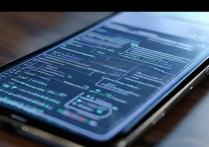
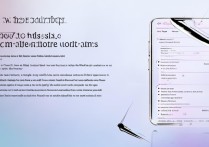
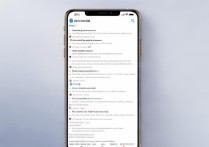

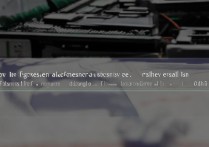





 冀ICP备2021017634号-5
冀ICP备2021017634号-5
 冀公网安备13062802000102号
冀公网安备13062802000102号